Win10的系统经常每隔一段时间自动更新一次,但是有时候自动系统很麻烦,所以有朋友回去把它关闭了,但是有用户发现自己关闭了自动更新又自动打开了,那么这种情况该怎么办呢?
让我们来看看边肖是如何工作的。
Win10系统更新自动打开的解决方案
1.使用快捷键Win R开始运行。
2.输入命令:services.msc打开系统服务界面。
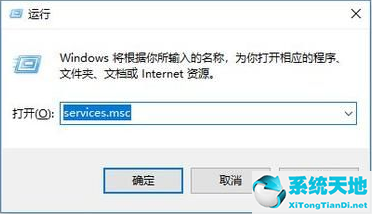
3.按下OK后,我们打开系统服务界面,找到【Windows Update】。
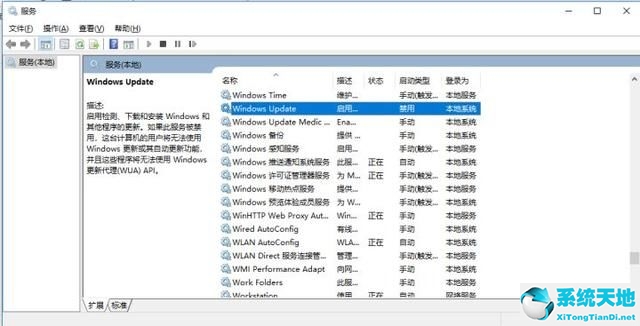
4.右键单击鼠标找到条目属性,并将启动类型更改为:Disabled。
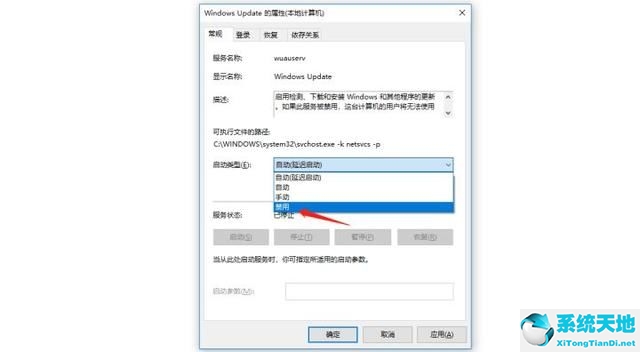
我们还可以通过配置组策略来关闭Windows系统的自动更新。
1.使用快捷键Win R开始运行。
2.输入命令:gpedit.msc打开配置组策略。

3.在计算机配置下找到[管理模板],在设置下找到[Windows组件]。
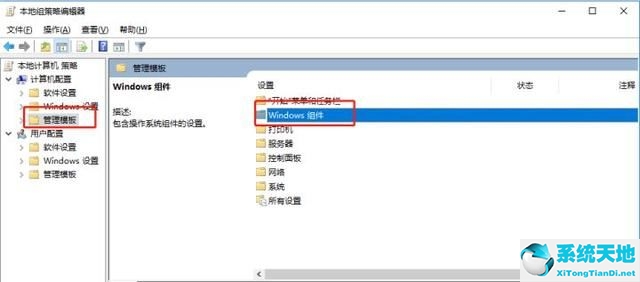
4.然后在Windows组件下找到[Windows Update]。

5.然后点击进入Windows Update,在右边找到【配置自动更新】。

6.然后双击鼠标进入配置自动更新属性,勾选【禁用】选项,按确定关闭Windows自动更新。






